教你一妙招!Outlook怎么设置自动下载邮件图片含网页
时间:2017-09-08 关注公众号 来源:网络
今天有同事在使用outlook2013的时候,发现每次收到的邮件都不自动下载图片。下面我们来看下如何设置outlook自动下载图片。 1、情况如下,每次打开outlook的时候 这里的图片是无法自动显示的。你可以单击 下载
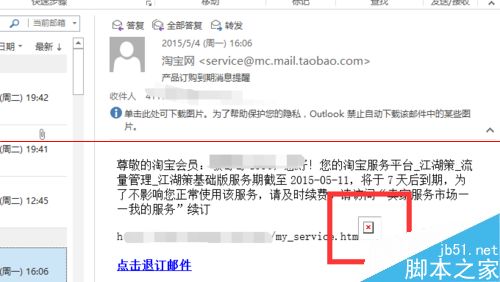

2、这里可以手动下载图片,也可以在这里进入自动下载设置页面

3、现在看下一下怎么 从一开始进入设置界面 设置outlook的自动下载邮件图片功能,单击“ 文件"

4、找到如图所示的选项 。单击选项
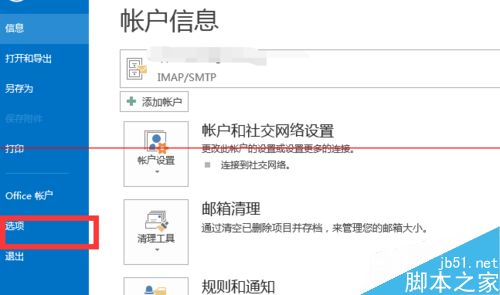
5、单击如图所示的”信任中心"

6、把这里的勾去掉即可。 再打开图片你可以看到效果。

阅读全文
扫码关注“ 多特资源库 ”
文章内容来源于网络,不代表本站立场,若侵犯到您的权益,可联系我们删除。(本站为非盈利性质网站)
玩家热搜
青年大学网上登录入口
秋霞电影网
age官网
夸克浏览器怎么看那种东西?夸克浏览器怎么搜?
age动漫官网入口
kdp频道最新版网址进入
小别离全集(1-45集)在线观看_小别离在线观看全集04
小别离全集(1-45集)在线观看_小别离在线观看全集03
小别离全集(1-45集)在线观看_小别离在线观看全集02
小别离全集(1-45集)在线观看_小别离在线观看全集01
qq邮件如何加密
手机QQ聊天背景怎么转换为摄像头背景
相关攻略
-
 探索黑马交易所:全面剖析那些表现出色的数字货币交易平台2024-05-09
探索黑马交易所:全面剖析那些表现出色的数字货币交易平台2024-05-09 -
 探究黄金星球的总体经济价值:全面解读其财富潜力2024-05-09
探究黄金星球的总体经济价值:全面解读其财富潜力2024-05-09 -
 哪些交易平台可进行黄金ETF交易?详述黄金ETF交易平台的选择与特性2024-05-09
哪些交易平台可进行黄金ETF交易?详述黄金ETF交易平台的选择与特性2024-05-09 -
 香港虚拟货币交易平台启动运营时间及其上市动态更新2024-05-09
香港虚拟货币交易平台启动运营时间及其上市动态更新2024-05-09 -
 香港对于Pi币的真实性的认可情况及其宣传活动的真实性探究2024-05-09
香港对于Pi币的真实性的认可情况及其宣传活动的真实性探究2024-05-09 -
 飞儿币当前市场价格与今日走势分析2024-05-09
飞儿币当前市场价格与今日走势分析2024-05-09 -
 非小号网页版官方访问入口 最新非小号网页版网址更新2024-05-09
非小号网页版官方访问入口 最新非小号网页版网址更新2024-05-09 -
 2024年最新非小号交易所行情排名查询与分析2024-05-09
2024年最新非小号交易所行情排名查询与分析2024-05-09 -
 雷达币的投资资金还有可能回收吗?当前雷达币的市场状况分析2024-05-09
雷达币的投资资金还有可能回收吗?当前雷达币的市场状况分析2024-05-09 -
 2023年雷达币现行市场价值及最新价格更新2024-05-09
2023年雷达币现行市场价值及最新价格更新2024-05-09
正在加载中


